Fotoğrafları düzenlerken, farklı ihtiyaçları karşılamak için sıklıkla arka plan rengini değiştirmemiz gerekir. Belki arka plan rengini siyah veya beyaza nasıl değiştireceğiniz konusunda netsinizdir. Peki hiç şeffaf arka plan gerektiren bir durumla karşılaştınız mı?
Bazen kaynak fotoğraflardan yalnızca bir kişiyi veya nesneyi çıkarmamız ve çıkarılan kısmı daha sonraki fotoğraf tasarım çalışmaları için hazırlamamız gerekir. Şeffaf bir arka plan, katmanları serbestçe eklememize, düzenlememize, kırpmamıza ve döndürmemize olanak tanır.
Şimdi bizi asıl soruya getiriyor beyaz arkaplanları şeffaf yapma. Bu yazıda beyaz arka planları şeffaf hale getirmek için dört faydalı araç tanıtılacak. Dördü AVAide Arka Plan Silgisi, Adobe Photoshop, PowerPoint ve Paint'tir. Hemen aşağıdaki dört araca geçelim!
- Bölüm 1. Avaide Arka Plan Silgisini Kullanarak Beyaz Arka Planı Şeffaf Hale Getirme
- Bölüm 2. Photoshop'ta Beyaz Arka Plan Nasıl Şeffaf Yapılır
- Bölüm 3. PowerPoint'te Beyaz Arka Planı Şeffaf Hale Getirme
- Bölüm 4. Paint'te Beyaz Arka Plan Nasıl Şeffaf Yapılır
- Bölüm 5. Beyaz Arka Planı Şeffaf Yapma Hakkında SSS
Bölüm 1. AVAide Arka Plan Silgisini Kullanarak Beyaz Arka Planı Şeffaf Hale Getirme
AVAide Arka Plan SilgisiÜcretsiz bir çevrimiçi düzenleme aracı olan , görsel arka planlarını düzenlemenize yardımcı olur. Arka planı değiştirmek, görüntü arka planlarını kaldırmak ve yeni arka planlar oluşturmak gibi düzenleme işlemleri için kullanılabilir. Çıktı formatları arasında JPG, JPEG, PNG vb. bulunur. En önemlisi, bu güçlü araç, tek tıklamayla beyaz arka planları şeffaf hale getirmenize yardımcı olur! Çok kolay! Devam edin ve kontrol edin!
Aşama 1Beyaz arka planı şeffaf yapmak istediğiniz fotoğrafı seçin. lütfen tıklayın Kale İstediğiniz kısmı yakalamak için pencerenin sol üst kısmındaki Kenarın mükemmel olmadığını düşünüyorsanız şunu kullanabilirsiniz: Sil onu iyileştirmek için.
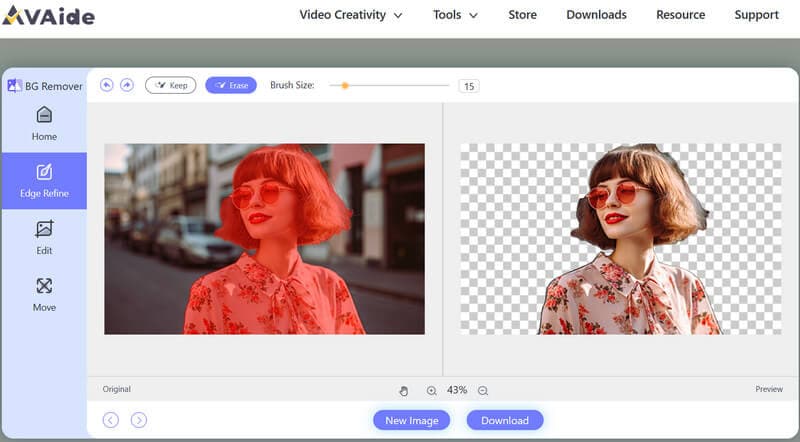
Adım 2Tıklamak Düzenlemek soldaki menüden arka plan için şeffaf rengi seçin. (Beyaz ve gri renkli kareli kareler şeffaf rengi temsil eder.)
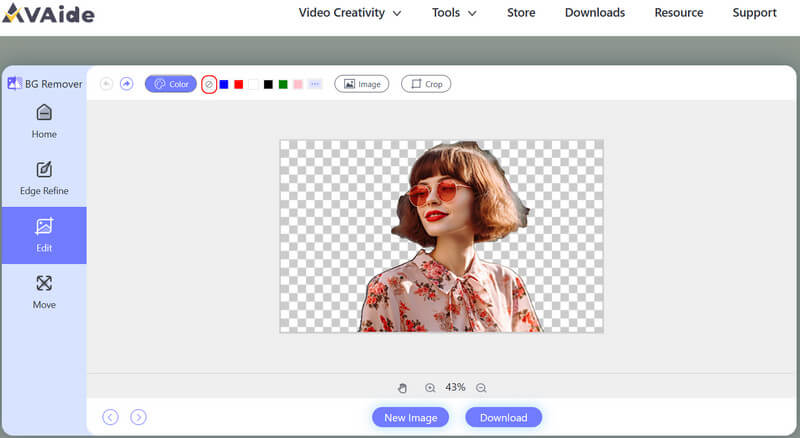
Aşama 3İndirmek düzenlediğiniz fotoğrafınızı yerel dosyalarınıza aktarın.
Bu araç, beyaz arka planınızı şeffaf hale getirmek için güçlüdür ve aynı zamanda şunları yapmanızı sağlar: arka planı beyaza çevir.
AVAide Arka Plan Silgisi kullanıcı dostu olmasıyla bizi şaşırtıyor. Düzenlemeye yeni başlayan biri olsanız bile, çeşitli ancak bazen karmaşık işlevleri öğrenmenize gerek yoktur ve tek bir tıklama size istediğinizi getirecektir. Özellikle arka planda düzenlemeyi amaçlayan bir araç arıyorsanız, AVAide Arka Plan kesinlikle en iyi çözümdür.
Bölüm 2. Photoshop'ta Beyaz Arka Plan Nasıl Şeffaf Yapılır
Adobe Photoshop, fotoğraf düzenleme için şiddetle tavsiye edilen bir yazılımdır. Bu profesyonel araç aynı zamanda arka planı değiştirmek için de popüler bir seçenektir. Aşağıdaki adımları takip ettiğinizde beyaz arka planı şeffaf hale getireceksiniz.
Aşama 1Fotoğrafı Photoshop'ta açın, tıklayın Seçmeve sonraki tıklama Renk aralığı.
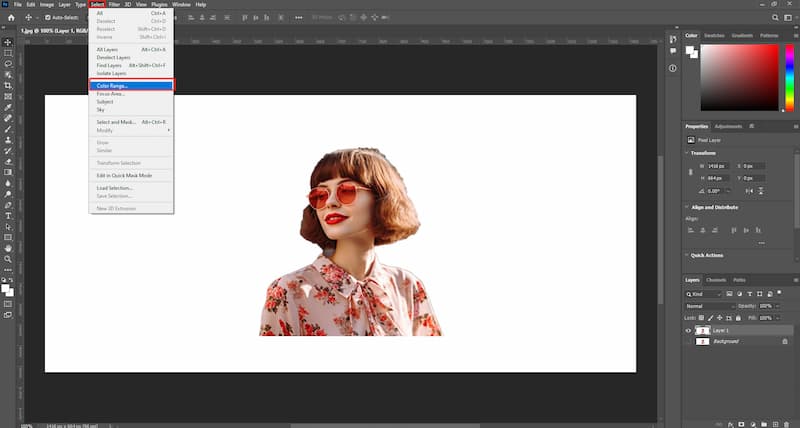
Adım 2Tıklamak Örneklenen Renkler, beyaz arka planı seçin ve ayarlayın bulanıklık.
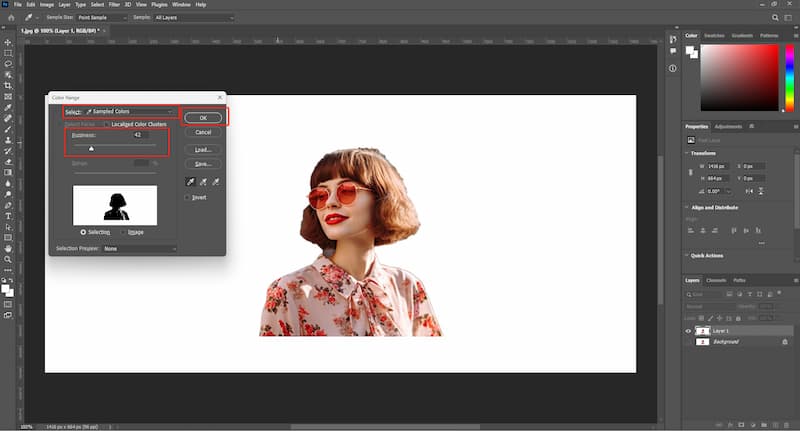
Aşama 3Seçilen alanı silin; şeffaf arka planın bitmiş fotoğrafını elde edeceksiniz.
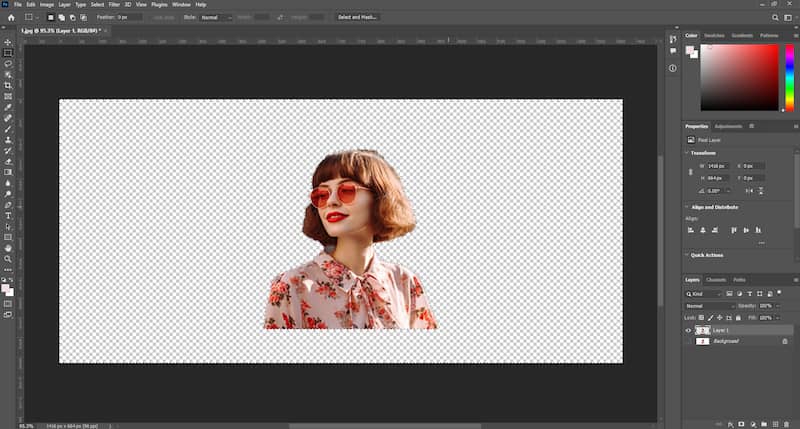
Adobe Photoshop, çeşitli ve güçlü işlevleriyle birçok editör ve tasarımcının beğenisini kazanıyor. Fotoğrafların hassas işlenmesinde aşıyor. Ancak yeni başlayanlar için onu satın almak, indirmek ve nasıl kullanılacağını öğrenmek çok zaman ve para gerektirir. Açıkçası bu özel soruna hızlı bir çözüm değil: beyaz arka planları şeffaf yapmak.
Bölüm 3. PowerPoint'te Beyaz Arka Planı Şeffaf Hale Getirme
Hepimiz Microsoft PowerPoint sunum yazılımına aşinayız. Fotoğraf düzenlemek için tasarlanmasa da PowerPoint, tek bir slaytta temel düzenleme işlemlerini gerçekleştirmenize yardımcı olabilir. Bir görüntü arka planını kolayca şeffaf hale getirmenizi sağlar. Bu bölüm size nasıl yapılacağını gösterecek beyaz bir arka planı şeffaf yapma PowerPoint'te.
Aşama 1PowerPoint'te bir slayt oluşturun ve fotoğrafınızı ekleyin.
Adım 2Fotoğrafa tıklayın, şuraya taşıyın Arka Planı Kaldır > Tüm değişiklikleri koru.
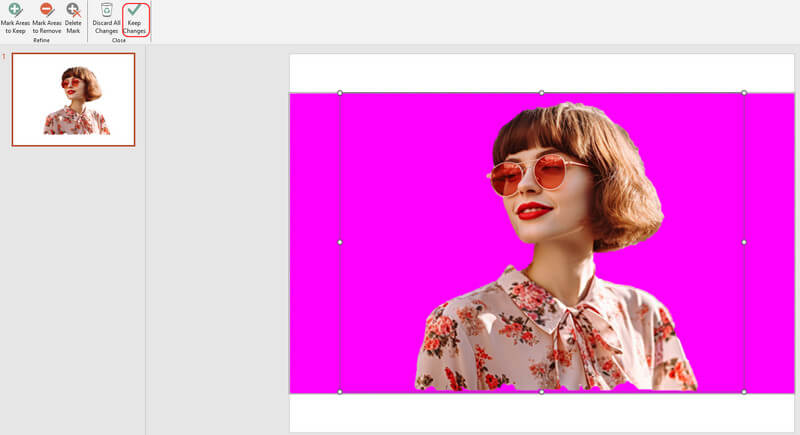
Aşama 3Menüye git Resmi Biçimlendir > Doldur ve Çizgilendiröğesini seçin ve ardından Dolu değil.
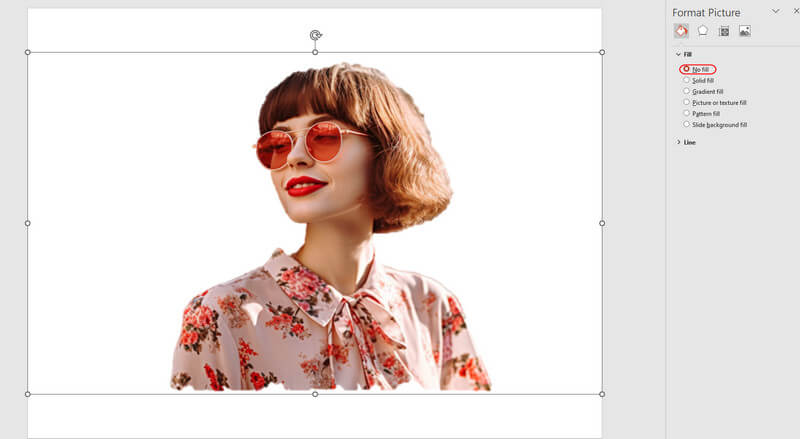
Günlük çalışma ve çalışmalarda her zaman sunumlar için fırsatlar vardır ve bu nedenle PowerPoint'e yabancı değiliz. Beyaz arka planları şeffaf hale getirmede iyi çalışır ancak kenarların ayrıntılı olarak işlenmesine izin vermez. Biraz kaba olduğunu kabul ediyorsanız PowerPoint'i seçin.
Bölüm 4. Paint'te Beyaz Arka Plan Nasıl Şeffaf Yapılır
PowerPoint'in Microsoft'taki kardeşi Paint 3D, kullanıcıların yaratıcılığı ve hayal gücünü açığa çıkarması için tasarlanmış bir yazılımdır. Bu fotoğraf düzenleyici beyaz arka planları da şeffaf hale getirebilir. Paint 3D ile şeffaf arka plan üzerinde görüntü oluşturmak oldukça hızlı ve kolaydır.
Aşama 1Tıklamak Sihirli seçim, tutmak istediğiniz alanı ayarlayın ve tıklayın. Sonraki.
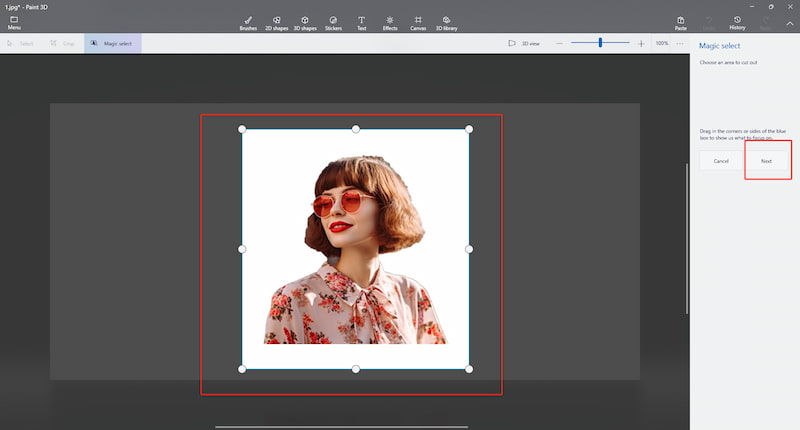
Adım 2Kullanmak Otomatik doldurma arka planı veya kesmeyi kendiniz hassaslaştırın ve tıklayın Tamamlandı sorun olmadığında.
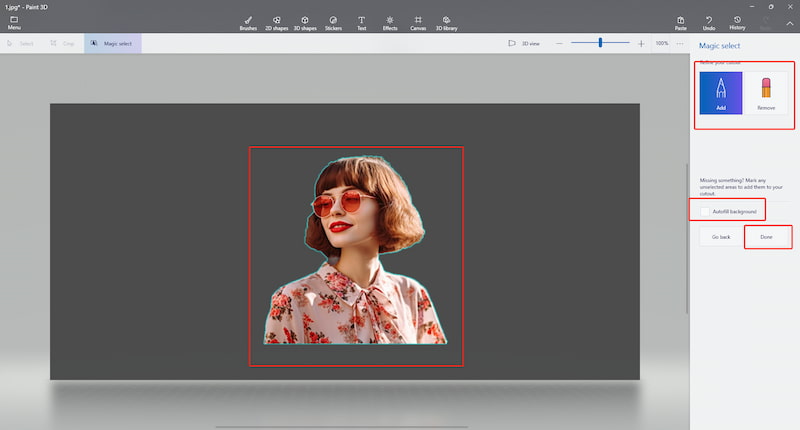
Aşama 3kopyala kesip geri dönün Menü.
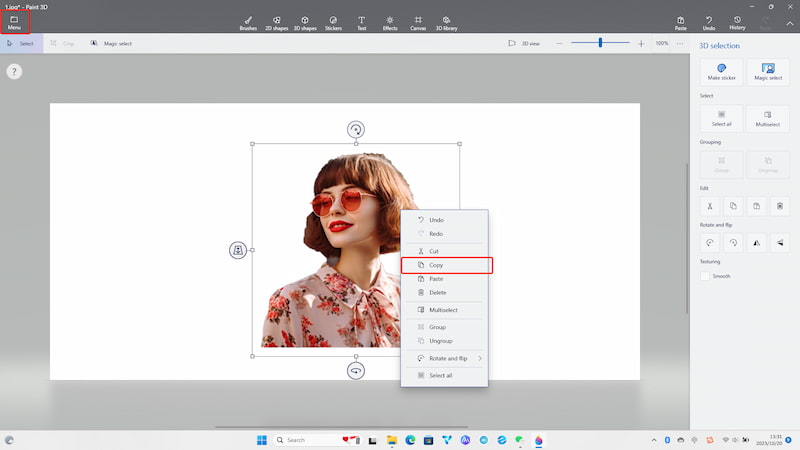
4. AdımYeni bir tane oluşturun, kesmenizi yapıştırın, seçin Şeffaflık ve sonunda Kaydetmek senin resmin.
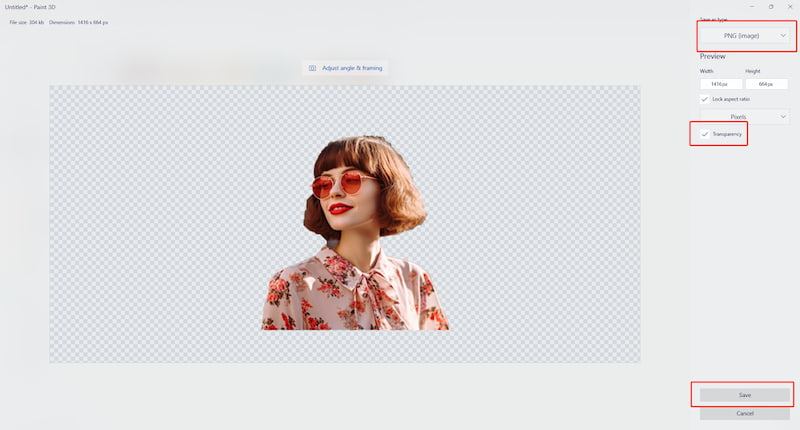
Paint 3D'nin bir dezavantajı, AVAide Arka Plan Silgisi ve Adobe Photoshop gibi kenarları hassaslaştırmanıza izin verememesidir. Yalnızca Microsoft Store'da resmi olarak mevcut olduğundan, Mac kullanıcıları bu aracı arka planları düzenlemek için kullanamazlar. Ancak Microsoft kullanıcıları hala denemekte özgürdür.
Bölüm 5. Beyaz Arka Planı Şeffaf Yapma Hakkında SSS
Fotoğrafın arka planı şeffaf dışında başka bir renge değiştirilebilir mi?
Evet, dilediğiniz başka bir renge dönüştürebilirsiniz. AVAide Arka Plan Silgisi indekslere ince ayar yapmanız ve favori renginizi oluşturmanız için size bir renk paleti sağlar. Photoshop ve PowerPoint gibi diğer araçlar da ihtiyacınızı karşılayabilir.
Otomatik yakalanan kenar biraz pürüzlüyse kenarı hassaslaştırabilir miyim?
Evet. Her şeyden önce dört araç, kenarları hassaslaştırmanıza olanak tanır. Kenarların detaylı ve hassas işlenmesini hedefliyorsanız, AVAide Arka Plan Silgisi ve Adobe Photoshop daha uygundur.
Araçları ücretsiz kullanabilir miyim yoksa abone olmalı mıyım?
Evet. Adobe Photoshop dışında AVAide Arka Plan Silgisi, PowerPoint ve Paint kullanıyorsanız ücretsizdir. Düzenleme maliyetlerini düşürmek istiyorsanız üç ücretsiz araç sizin elinizde.
Fotoğraf arka planı olarak yeni bir resim ekleyebilir miyim?
Evet. Renk değişiminin yanı sıra, düzenleme araçlarının yardımıyla yeni bir resim ekleyebilir ve önceki arka planı değiştirebilirsiniz. Hatta tam olarak tercih ettiğiniz efekti elde etmek için kırpabilir, oranları ayarlayabilir ve döndürebilirsiniz.
Beyaz arka planları şeffaf hale getirmek için en iyi araç hangisidir?
Cevap kişiden kişiye ve durumdan duruma değişebileceğinden hangisinin en iyi olduğuna karar vermek çok zordur. Bunların hepsi arka planda düzenlemeyi düzeltmek için mükemmel araçlardır. Artılarını ve eksilerini kapsamlı bir şekilde karşılaştırabilir ve hangisinin size en uygun olduğunu belirleyebilirsiniz.
Yukarıdaki dört çözümün arka planı beyazdan şeffafa düzenlemede yardımcı olabileceğini umuyoruz. Hangi aracı kullanacağınıza karar verirken kullanım durumunuzdaki özel gereksinimleri ve aklınızdaki çıktı etkisini dikkate almanız daha iyi olacaktır. Diğer düzenleme araçlarından farklı olarak AVAide Arka Plan Silgisi arka planları kaldırmak, ayarlamak ve temizlemek için özel olarak yapılmıştır. Yalnızca belirli bir sorunu çözmeyi hedefler ve arka planda düzenleme için en büyük kısayolu sunar. Tek bir tıklamayla bunu yapmaktan daha iyi bir şey var mı? O yüzden tereddüt etmeyin ve hemen deneyin.
Fotoğraf Düzenleme Çözümleri

JPG, JPEG, PNG ve GIF'ten karmaşık arka planları yakalamak için yapay zeka ve otomatik arka plan kaldırma teknolojisini kullanır.
ŞİMDİ DENE



